Là một game thủ thì chắc chắn bạn đã biết một điều là cái tên Nick Name trong Game quan trọng như thế nào rồi đúng không !!!.
Mỗi khi chơi game đến đoạn tạo Nick là lại ngồi đắn đo suy nghĩ, thử lên thử xuống để đặt được cái Nick name cho đến khi vừa ý thì thôi :)) Đặc biệt là đối với những tựa game mà một khi đã đặt nick name thì không thể đổi lại được thì càng đắn đo hơn nữa.
May thay hầu hết các tựa game phổ biến mà chúng ta chơi như Liên Minh Huyền Thoại, PUBG PC lẫn Mobile đều cho phép sử dụng tiền mặt để lấy một lượt đổi tên nhân vật.
Vâng! Và hôm nay mình sẽ hướng dẫn cho các bạn làm điều trên với một tựa game khá quen thuộc, mà chắc các bạn đọc tiêu đề biết hết m rồi :D.
Đọc thêm:
- [GOPRO CS:GO] Sử dụng cài đặt của các Pro cho tài khoản của bạn
- Hướng dẫn chơi game PUBG Mobile trên máy tính chuẩn nhất
- [Tuts] Hướng dẫn tối ưu Windows 8/ 8.1 để chơi Game mượt nhất
- Kiểm tra cấu hình máy tính có chơi được Game không trước khi cài đặt
Mục Lục Nội Dung
I. Đổi tên nhân vật trong Counter Strike : Global Offensive
Nickname là thứ để giúp mọi người xác định được bạn là ai, giúp phân biệt giữa các người chơi khác nhau, và đôi khi là thể hiện cá tính của bạn nữa.
Nick Name thường sẽ không được trùng nhau nhưng với CS:GO thì không, bạn có thể gặp cả chục người có tên s1mple, dev1ce hoặc những proplayer khác – rất vui vì điều đó. Và tên hiển thị cũng rất đặc biệt, nó hỗ trợ cả các kí đặc biệt, cả Tiếng Việt có dấu nữa đó các bạn.
Vào vấn để chính, đổi tên trong CS:GO rất đơn giản, chúng ta có 2 cách :
Cách #1: Đổi tên CS:GO bằng trình duyệt hoặc Steam Client
Như các bạn đã biết thì tên CS:GO nó sẽ tương ứng với tên Profile của bạn trên SteamCommunity.com luôn, chính vì thế mà chúng ta chỉ cần thay đổi nó là Nickname trong CS:GO cũng tự động đổi theo và ngược lại.
Cách này thì bạn sử dụng Steam Client hoặc Steam Web đều có thể làm được. Sau đây là hướng dẫn chi tiết:
1.1. Đối với tài khoản cũ
Tài khoản cũ ở đây là tài khoản đã chơi hoặc chưa chơi CS:GO nhưng đã có Steamcommunity Profile rồi, đã chơi các game khác như PUBG, Human Fall flat…
Thực hiện: Nếu là trường hợp này thì bạn hãy đăng nhập vào tài khoản của bạn trên Steam => bấm vào tên tài khoản ở góc trái màn hình => rồi chọn View My Profile.
Sau khi Profile của bạn hiển thị ra, bạn sẽ thấy nút EDIT Profile dưới Level, bạn bấm vào đó.
Có thể bạn đã biết : Bạn mà không nộp cho Gà Béo
5$thì tài khoản của bạn sẽ mãi ởLevel 0mà thôi :))
Tại đây, bạn chỉ cần nhập tên Nick name mà bạn muốn hiển thị trong CS:GO ở ô PROFILE NAME, mặc định ở đây sẽ là User name của bạn.
Cái này cho phép bạn nhập cả tiếng Việt có dấu và các kí tự đặc biệt nữa. Chỉ nhập vào ô Profile Name => rồi kéo xuống cuối trang => chọn Save Changes, các ô còn lại không cần quan tâm.
Bây giờ hãy thử vào game và kiểm tra nhé !
1.2. Đối với tài khoản mới
Đối với tài khoản vừa lập xong, mới tinh thì hơi khác một hai bước gì đó nhưng cơ bản vẫn vậy.
Thực hiện: Đầu tiên đăng nhập cái tài khoản mà bạn muốn đổi => sau đó cũng kích vào tên tài khoản => và chọn View my profilenhư bên trên.
Tại đây nó sẽ bảo rằng bạ chưa tạo SteamCommunity Profile, bạn hãy kích vào nút Setup Steam Profile màu xanh kia để bắt đầu tạo Profile.
Và cũng nhập vào ô Profile Name, nhập cái gì vào cũng được, không sợ trùng tên, không sợ bị gì hết. À lưu ý là tên phải tối thiểu 4 kí tự nhé ! Những ô Real Name hay Country thì cũng không sao, bỏ qua đi.
Kéo xuống dưới trang và chọn Save changes để áp dụng thay đổi.
Xong, bây giờ bạn sẽ có một Profile như hình bên dưới. Nếu thấy chưa hợp thì bấm Edit Profile để đổi lại lần nữa.
Cái tên này bạn có thể đổi không giới hạn nha, đổi bao nhiêu lần cũng được, mỗi Round đổi 1 tên, mỗi trận đổi 1 tên cũng chẳng sao cả.
Vào game để kiểm tra, và đây là kết quả :)), hoàn toàn giống như tên của Profile Steam đúng không các bạn.
Đây là cách đổi thông thường, cũng khá lâu một tí.
Cách #2: Đổi nickname CS:GO trực tiếp trong Game
Cách #1 bên trên thì mình ít dùng hơn là cách #2 này, đơn giản bởi vì nó không nhanh bằng 😀
Với cách 2 này bạn có thể đổi khi đang chơi Game luôn, không cần phải Out ra hay ALT + Tab mất công.
Thực hiện: Đầu tiên bạn hãy khởi động game CS:GO lên => và dùng tổ hợp phím SHIFT + TAB để mở Steam Overlay Ingame.
Tại đây, bạn sẽ thấy có một cửa sổ hiện lên danh sách những bạn của bạn đang online => hãy kích vào dấu mũi tên xuống bên cạnh nickname hiện tại => và chọn EDIT PROFILE NAME
Tại đây bạn hãy nhập tên mà bạn muốn vào ô Change profile name to => rồi Confirm.
Sau đó SHIFT + TAB lần nữa để đóng Steam Overlay Ingame và kiểm tra lại, tên sẽ được thay đổi như bạn vừa nhập. Vậy là xong !
II. Lời kết
Trên đây là hai cách cực kì đơn giản để có thể thay đổi tên nhân vật (nick name) trong game CS:GO, theo ý kiến cá nhân thì mình thấy cái cách #2 là nhanh hơn rất nhiều và tiện hơn nữa. Còn bạn thì sao? bạn thích cách làm nào 😀
Hi vọng bài viết sẽ hữu ích với bạn, chúc các bạn có những phút giây chơi game vui vẻ nha ^^!
CTV: Nguyễn Thanh Tùng – Blogchiasekienthuc.com
 Blog Chia Sẻ Kiến Thức Máy tính – Công nghệ & Cuộc sống
Blog Chia Sẻ Kiến Thức Máy tính – Công nghệ & Cuộc sống
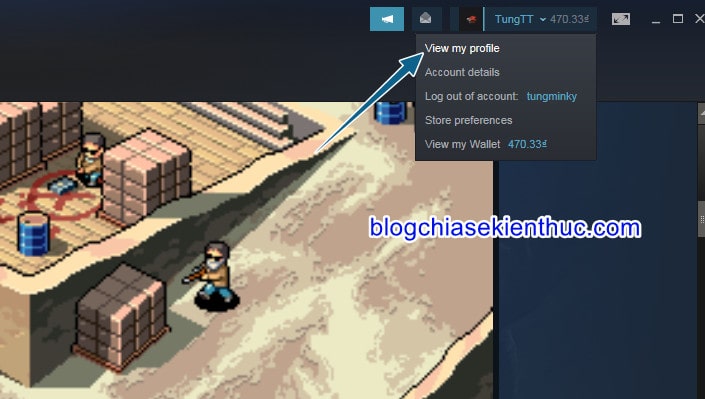
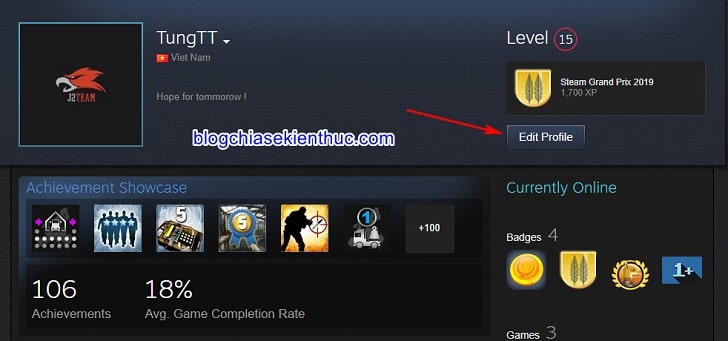
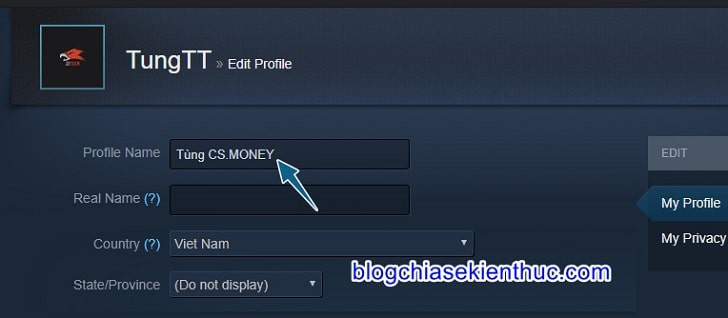
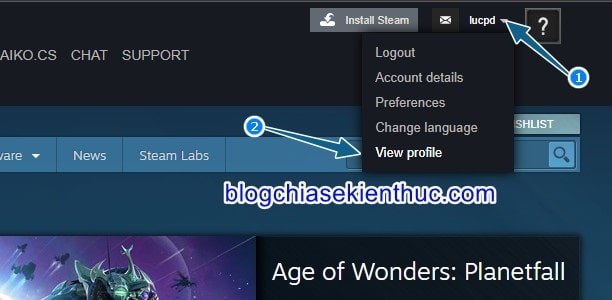
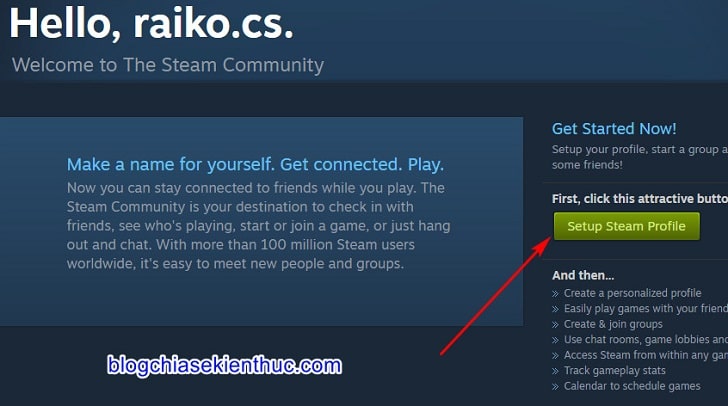
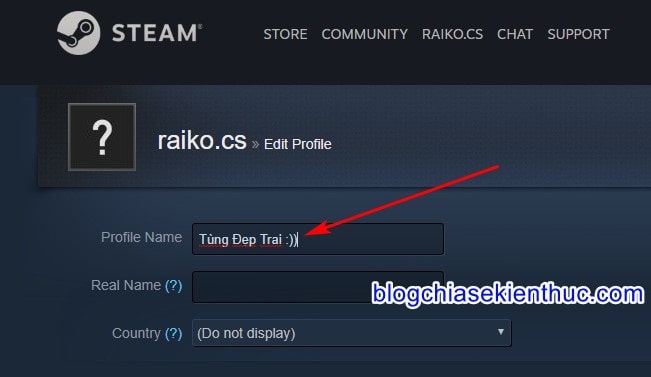
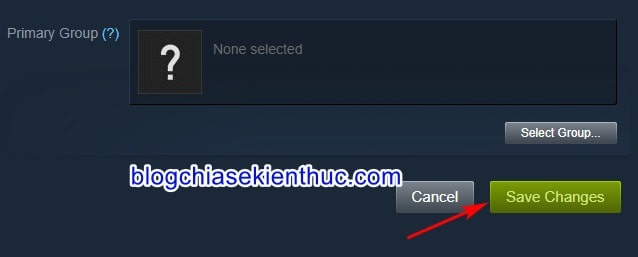
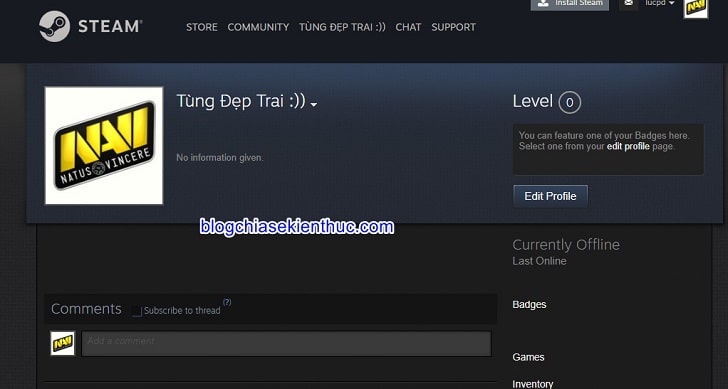
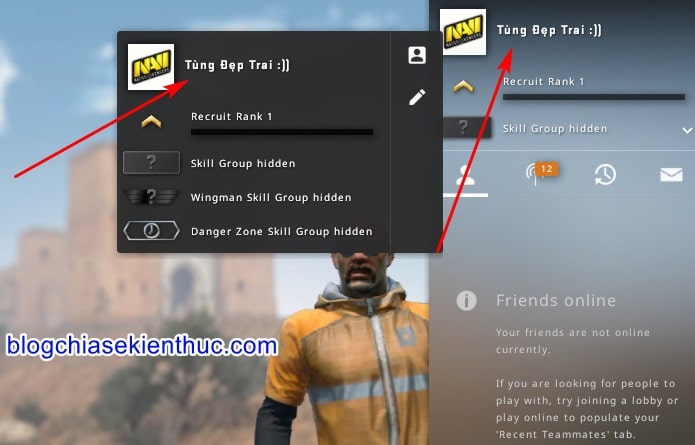

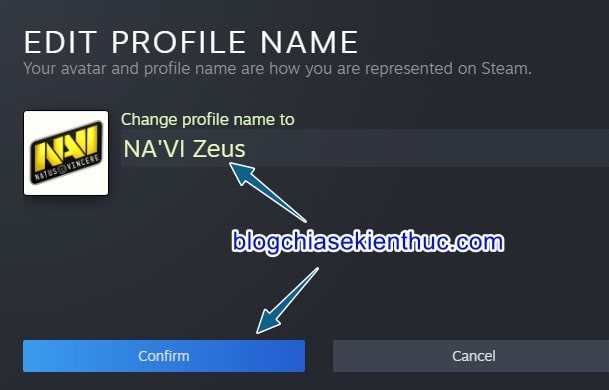
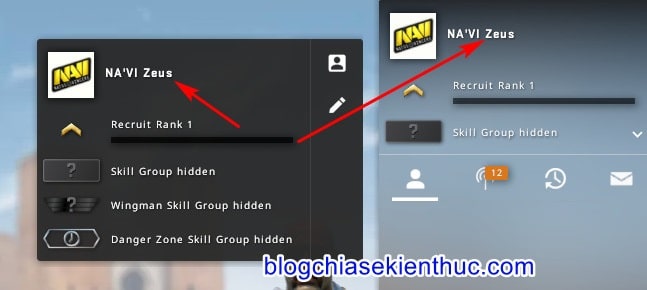
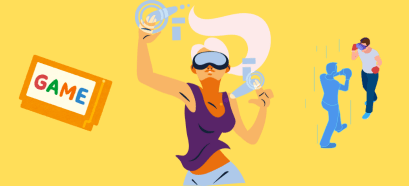
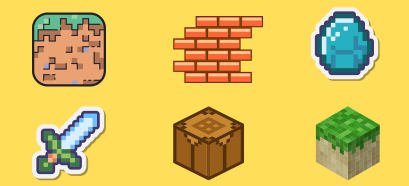





Cái cách 2 thì tên mình là L nhưng Edit Profiles Name là K thì lên trang cá nhân Steam có bị đổi thành K không ?